Comment migrer de Google Analytics UA à GA4 ?
Google demande actuellement à tous ses utilisateurs de migrer de Google Analytics UA à GA4 avant le 1ᵉʳ juillet 2023. Voici un guide.
Comment nous le savons tous, Google demande actuellement à tous ses utilisateurs de migrer de Google Analytics UA à GA4. En effet, la version UA s’expirera d’ici au 1ᵉʳ juillet 2023. Par conséquent, d’après Google, si vous utilisez toujours la version UA après cette date, vous risquerez de ne plus avoir les statistiques de votre site web. Dans cet article, nous allons voir comment migrer de Google Analytics UA à GA4. Dans cet article, nous regardons quelques étapes de base pour faire la migration. À la fin de l’article, nous ferons une comparaison entre les deux versions.
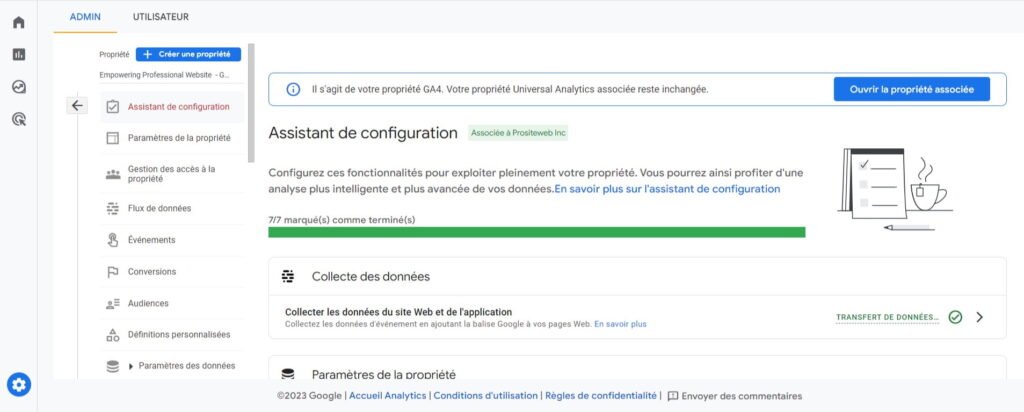
Comment migrer de Google Analytics UA à GA4?
Passer de Universal Analytics (UA) à Google Analytics 4 (GA4) implique la création d’une nouvelle propriété et la reconfiguration de votre système de suivi. Voici un guide étape par étape pour faire le changement:
1. Créez une nouvelle propriété GA4
- Connectez-vous à votre compte Google Analytics.
- Allez à la section Admin.
- Dans la colonne Propriété, cliquez sur ‘Créer une propriété ».
- Choisissez ‘GA4’ et achevez la configuration de la propriété.
2. Configurez vos flux de données
Dans GA4, les données sont collectées via des flux de données, qui peuvent être un site web, une application iOS ou une application Android.
- Dans la nouvelle propriété GA4, allez à ‘Flux de données’ sous le menu ‘Collecte de données ».
- Choisissez le type approprié (Web, Android ou iOS).
- Pour le web, ajoutez l’URL de votre site web et le nom du flux.
3. Configurez votre suivi
Contrairement à UA, GA4 utilise des «événements» pour tous les types d’interactions, y compris les vues de page.
- Vous devrez configurer vos événements pour suivre les interactions des utilisateurs.
- Certains événements sont automatiquement suivis, comme page_view, scroll, outbound_link, etc., mais vous pouvez également configurer des événements personnalisés selon vos besoins.
4. Implémentez le tag GA4 sur votre site
Il existe différentes façons de le faire selon votre situation.
- Si vous utilisez Google Tag Manager (GTM), vous pouvez configurer un nouveau tag de configuration GA4 et le déclencher sur toutes les pages (ou selon les besoins).
- Si vous n’utilisez pas GTM, vous devrez ajouter le code de suivi GA4 (gtag.js) directement à votre code de site web ou via votre CMS s’il le supporte. Le code se trouve dans les paramètres du flux de données de votre propriété GA4.
5. Configurez des paramètres supplémentaires
GA4 comporte plusieurs autres fonctionnalités et paramètres. À titre d’exemples, on peut citer :
- la mesure améliorée,
- le suivi des conversions,
- les définitions des audiences,
- etc.
Passer en revue ces paramètres et de les configurer selon vos besoins.
6. Commencez à collecter les données et vérifiez
- Une fois que vous avez configuré la nouvelle propriété GA4 et le suivi, les données devraient commencer d’affluer.
- Vous pouvez vérifier les données entrantes dans le rapport en temps réel. Assurez-vous que tous les événements attendus sont bien enregistrés.
N’oubliez pas que GA4 est un changement significatif par rapport à UA et a un modèle de données différent. Par conséquent, la transition peut nécessiter un certain apprentissage et une certaine adaptation. De plus, gardez à l’esprit que les données historiques ne sont pas transférées par défaut d’UA à GA4. Vous voudrez donc peut-être conserver votre propriété UA longtemps jusqu’à ce que vous soyez convaincu que GA4 couvre tous vos besoins en matière d’analytique. Ou alors travailler avec des professionnels pour vous aider à faire le transfert.
Quelques différences entre UA et GA4
Google Analytics 4 (GA4) et Universal Analytics (UA) sont deux versions du service d’analyse web de Google. Cependant, ils diffèrent considérablement en termes de
- modélisation des données,
- reporting et
- fonctionnalités.
Voici les principales différences entre les deux :
Modélisation des données
UA — Utilise un modèle de données établi sur les sessions. En effet, il met l’accent sur les sessions et les pages vues, et vous pouvez ajouter un suivi d’événements en plus. Par conséquent, chaque interaction lors d’une session est traitée comme un « hit » séparé.
GA4 – Utilise un modèle de données fondé sur les événements. Tout ce qui se passe sur un site web ou une application est traité comme un événement, y compris les pages vues, les clics sur les boutons, les actions des utilisateurs, etc. Cela donne une façon plus flexible et complète de suivre les interactions des utilisateurs.
Identification des utilisateurs
UA — Utilise principalement les cookies pour suivre les utilisateurs sur un site web. Pour ce fait, comme limitation, il ne suit pas très bien les utilisateurs sur différents appareils.
GA4 – A de meilleures capacités de suivi sur différents appareils. Il peut suivre les utilisateurs sur différents appareils et plateformes, donnant une vue plus unifiée des parcours des utilisateurs.
Reporting
UA. — Il dispose d’un ensemble fixe de rapports, avec une certaine flexibilité pour la personnalisation. Vous pouvez ajouter des dimensions et des métriques personnalisées, mais c’est assez limité.
GA4 – Il dispose d’un système de reporting plus flexible et personnalisable. Vous pouvez créer des rapports personnalisés fondés sur n’importe quelle combinaison d’événements, de paramètres et de propriétés d’utilisateurs.
Intelligence Artificielle et Métriques Prédictives
UA. — Il ne dispose pas d’habiletés d’IA intégrées ni de métriques prédictives.
GA4 – Il est doté d’une IA intégrée qui peut automatiquement vous alerter sur les tendances significatives dans vos données. Il propose également des métriques prédictives comme le revenu potentiel d’un groupe particulier de clients.
Confidentialité et Conformité
UA — Bien qu’il dispose de certaines fonctionnalités de confidentialité, il n’est pas aussi robuste que GA4.
GA4 – Conçu avec la confidentialité et la conformité à l’esprit. Il peut fonctionner sans cookies et peut gérer les restrictions de données dues aux régulations de confidentialité ou aux changements de navigateur.
Intégration avec BigQuery
UA — L’intégration avec BigQuery de Google n’est disponible qu’avec la version premium (Analytics 360).
GA — Propose une connexion gratuite à BigQuery pour l’analyse de données brutes et des capacités avancées d’apprentissage automatique.

Quelques recommandations pour l’intégration de GA4 en fonction de l’outil web.
La configuration de Google Analytics 4 (GA4) dépend du système de gestion de contenu (CMS) que vous utilisez pour votre site web. Heureusement, de nombreux CMS populaires proposent des moyens faciles d’ajouter GA4 à votre site. Voici quelques exemples d’outils que vous pouvez utiliser selon le CMS ou solution web.
1. WordPress
Google Site Kit — C’est un plugin officiel de Google qui permet d’intégrer facilement GA4 à votre site WordPress. Il permet également d’intégrer d’autres outils Google comme Search Console, AdSense, et Tag Manager.
MonsterInsights – C’est un autre plugin de WordPress qui assure une intégration facile avec Google Analytics, y compris GA4. Il propose une interface conviviale pour voir vos statistiques Google Analytics directement dans votre tableau de bord WordPress.
2. Shopify
Shopify possède une intégration native avec Google Analytics. Vous pouvez ajouter votre ID de mesure GA4 dans les paramètres de Shopify pour activer le suivi.
3. Wix
Wix propose aussi une intégration avec Google Analytics dans son panneau de configuration. Vous pouvez ajouter votre ID de mesure GA4 pour activer le suivi.
4. Squarespace
Squarespace vous permet d’ajouter le code de suivi GA4 à votre site via la section Code Injection dans les paramètres avancés.
5. Google Tag Manager
– Indépendamment du CMS que vous utilisez, Google Tag Manager (GTM) est un outil puissant pour gérer et déployer des balises de suivi, y compris GA4. Avec GTM, vous pouvez ajouter et modifier les balises de suivi sans avoir à modifier le code de votre site.
Il est important de noter que la configuration spécifique peut varier en fonction de l’outil et du CMS. Assurez-vous de vérifier la documentation spécifique à votre CMS et à l’outil pour des instructions détaillées sur la façon de configurer GA4.
Avez-vous besoin d’assistance pour migrer de Google Analytics UA à GA4? Contactez-nous.



